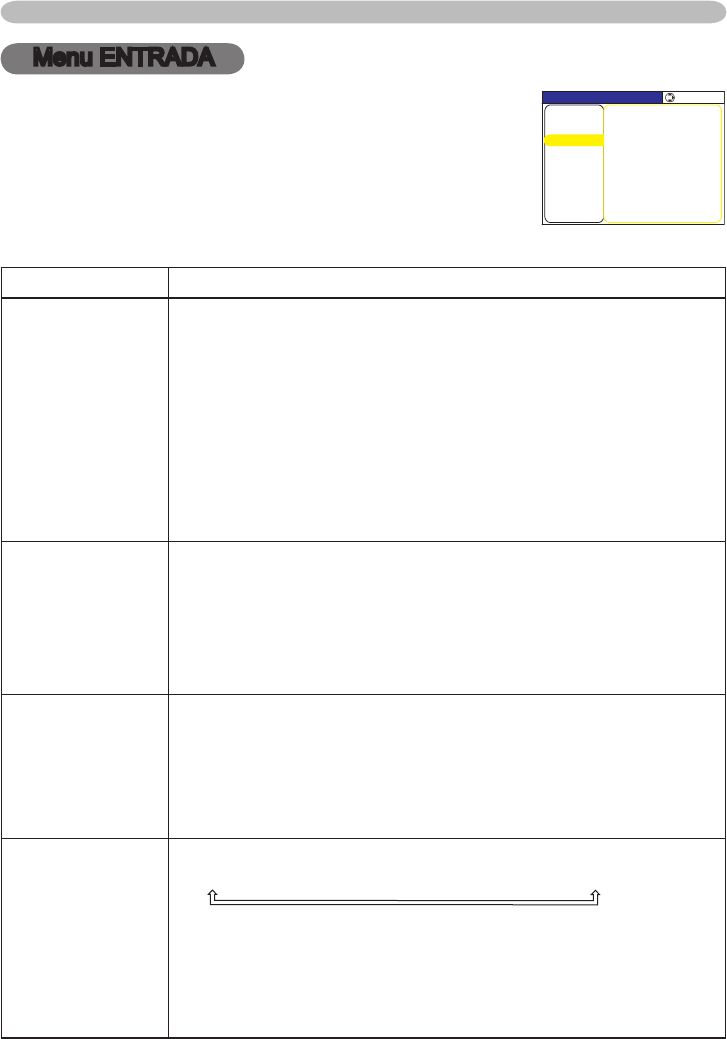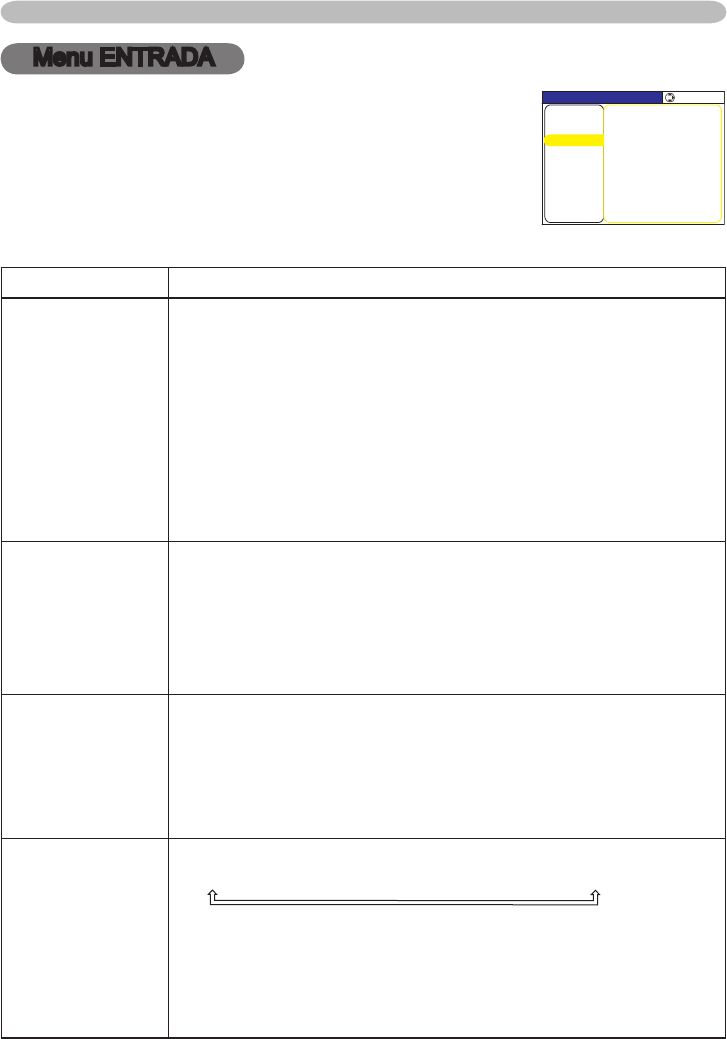
Item Descriçâo
PROGRESS.
Utilizando os botões ▲/▼ altera o modo progressivo.
TELEVISÃO
ó
FILME
ó
DESLIGAR
• Esta função só funciona para um sinal entrelaçado de uma en-
trada VIDEO, uma entrada S-VIDEO ou entrada de COMPONENT
VIDEO de sinal 525i (480i), 625i (576i) ou 1125i (1080i).
• Quando TELEVISÃO ou FILME forem seleccionados, a imagem
do ecrã será nítida. O FILME adapta-se ao sistema de conversão
2-3 Pull Down. Mas isto poderá causar algum defeito (por exemplo,
linha irregular) da imagem para um objecto em rápido movimento.
Neste caso, por favor seleccione DESLIGAR, ainda que a imagem
no ecrã possa perder a nitidez.
RED.INT.VÍ
Os botões ▲/▼ permitem mudar o modo de redução de ruído.
ALTO
ó
MÉDIO
ó
BAIXO
• Esta função só funciona para uma entrada de VIDEO, uma
S-VIDEO ou entrada de COMPONENT VIDEO de sinal 525i(480i),
625i(576i) ou 1125i (1080i).
• Quando esta função é excessiva, pode provocar uma certa de
-
gradação da imagem.
3D-YCS
Utilizando os botões ▲/▼ altera o modo 3D-YCS.
IMÓVEL
ó
FILM
ó
DESLIGAR
•
Esta função só funciona para uma entrada de VIDEO de NTSC e PAL.
• FILM é o modo para imagens com muito movimento tipo lmes, e
IMÓVEL é o modo para imagens com pouco movimento ou comple-
tamente imóveis tais como diapositivos.
ESP COR
Utilizando os botões ▲/▼ altera o modo para espaço de cor.
AUTO
ó
RGB
ó
SMPTE240
ó
REC709
ó
REC601
•
Este item só pode ser seleccionado para um sinal RGB ou sinal de
componente vídeo (excepto 525i (480i), 625i (576i), SCART RGB).
• O modo AUTO selecciona automaticamente o modo óptimo.
• A função AUTO poderá não funcionar bem para alguns sinais.
Neste caso, poderá ser bom seleccionar um modo adequado com
excepção de AUTO.
/'07=4)$?
5'.'1
&;%5
'52%14
%1/210'06
(14/#618+&'1
/&
$.13'56
'064#)$
4'51.71
+/8'.
#761
%1/210'06
#761
014/#.
&'5.+)#4
241)4'55
6'.'8+51
4'&+068/&+1
%'0#
+/#)'/
'064&
#,756'
#7&+1
6'.#
12%#1
4'&'
/'07(#%
Menu ENTRADA
Menu ENTRADA
Com o menu ENTRADA pode executar os itens indicados
na tabela abaixo.
Seleccione um item utilizando os botões cursor ▲/▼ do
projector ou controlo remoto, e prima o botão cursor ►
do projector ou controlo remoto, ou o botão ENTER do
controlo remoto para avançar. Então realize-o reportando-
se à seguinte tabela.
(continua na página seguinte)
ViewSonic PJ1158 31